经验直达:
- PPT中如何进行行距设置
- PPT文本怎么设置统一行距
一、PPT中如何进行行距设置
首先当然是打开powerpoint或者自己的ppt 。

其次我们选中需要设置行距的文本 。
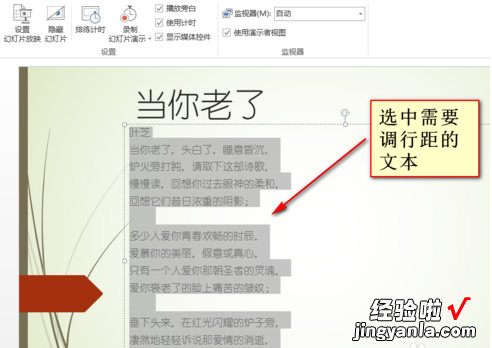
然后右键选中的文本,在弹出的菜单中选择段落,也就是右键——段落 。
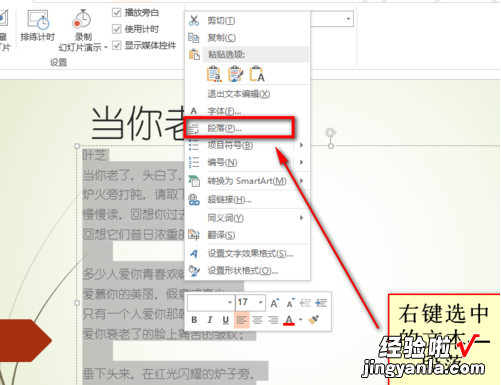
这时候我们在弹出的段落窗口中可以看到行距,下拉行距菜单 , 可以看到行距的多种选项,选中需要的行距后就可以确定了 。
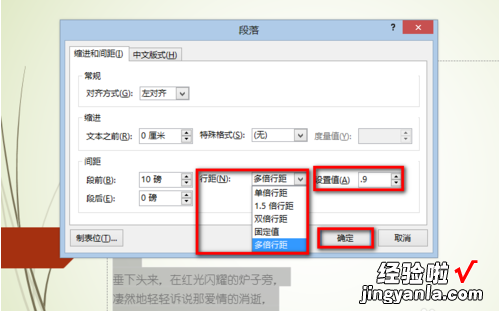
还可以在后面的设置值中直接设置数值来调整行距 。
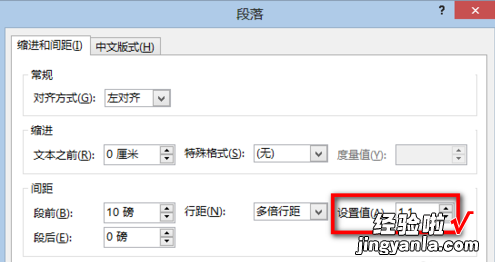
最后就是使用快捷键了,我们可以使用CTRL 等号(=) 或者CTRL shift 加号 来自动调整行间距 。
二、PPT文本怎么设置统一行距
【PPT中如何进行行距设置-PPT文本怎么设置统一行距】PPT文本设置统一行距的作用主要是帮助我们将内容更好的咋还能先,更加的直观好看!对于PPT文本设置统一行距,很多新手小伙伴还不会设置操作,下面我们就分享详细的设置方法,希望能够帮助到大家,一起学习起来吧!
PPT文本设置统一行距的方法:
_首先打开PPT软件,打开一份制作好的演示文稿 , 然后打开_iSlide_?_一键优化?_统一段落 。_
_然后直接在面板中「行距」「段前间距」「段后间距」鼠标拖动滑块,或直接键入所需参数数值 。_
_接着点击应用后即可将设置应用于文档 。_
_行距:决定段落中的文本行之间的间距的量 。PowerPoint_中默认行距为_1.0_倍,可以通过鼠标滑动滑块或输入数值进行设置 。_
_段后间距:键入或用鼠标滑动选择所需的位于段落下方的间距值 。_
那么,分享到这里 , 关于“PPT文本怎么设置统一行距?”的内容就全部分享完了,大家是否跟着教程步骤学习学会了呢?很简单 , 还没有动手学习的小伙伴赶紧行动起来吧~
